相信很多干饭人即便放假了也是要办公的,那你是随身携带着一台笔记本?还是在需要用到的电脑上都安装了常用的软件?假若换一个全新的工作环境,你是不是还得重新下载安装软件呢?一顿操作下来,所花的时间都够完成工作了!

干饭人的你想到什么办法解决这样的窘境吗?今天老毛桃就跟大家分享两个方案:第一,个别网络厂商会提供在线版软件,我们可以通过浏览器使用就可以了;第二,把软件装进U盘或者其他移动硬盘中,随身携带,即插即用。

方案一,在线版软件有石墨文档、Asana、稿定在线PS等等,通过网页方式就可以使用,这样便省去了下载安装的时间了。但是,不是所有软件都有在线版的,要是大部分常用软件都没有,那该怎么办呢?请看方案二。

方案二,登陆PortableApps官网,将语言切换成中文,点击下载安装,建议安装在U盘或者移动硬盘中。这里说明一下,PortableApps只有5M大小,不需要担心会占用太多的内存。

第一步:安装完成后,我们在界面中会看到很多软件,其中有安全工具、办公工具、编程开发等十多项的分类。这时我们勾选自己需要的应用名,点击界面右下角的【下一步】即可安装。
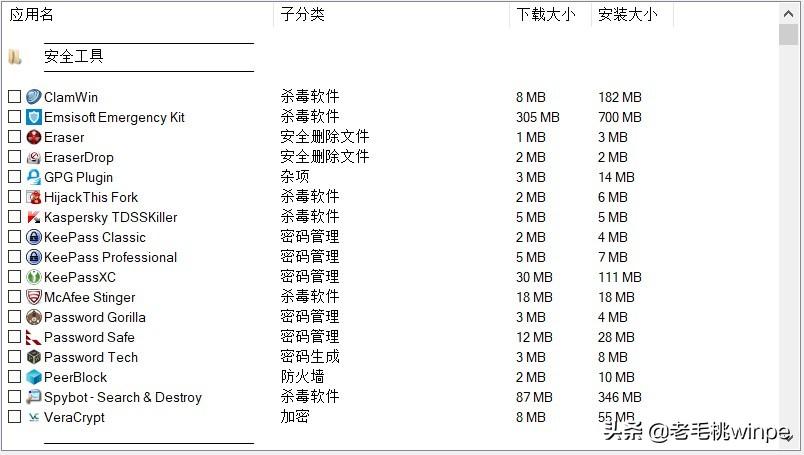
第二步:完成第一步的安装操作后,在任务栏中找到PortableApps的图标,打开后我们就会看到一个软件列表,双击打开即可使用。如果不满足于安装过程中下载好的软件,点击图标,找到【应用管理】-【应用市场】,任意选择一个排列就可以获取相关软件并进行相关下载。
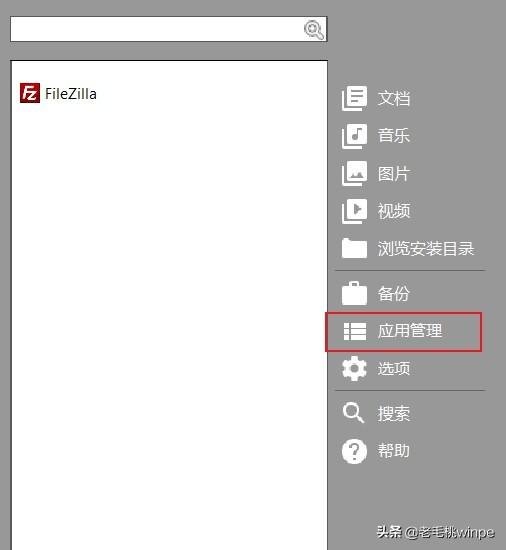
有了PortableApps,我们就拥有了一个即插即用的“随身系统”,可集合100多款神奇软件、游戏。重要的是,PortableApps下载的软件是纯净的,不带有捆绑,且使用这个随身系统,不会在本地电脑上留下任何信息和数据,非常适合经常在不同电脑办公的用户。

